كيفية إصلاح فشل الانضمام إلى خطأ الردهة في No Man’s Sky
ألعاب / / August 05, 2021
في هذا البرنامج التعليمي ، سنوضح لك كيفية إصلاح فشل الانضمام إلى Lobby Error في No Man’s Sky. تنتمي اللعبة إلى نوع بقاء انتهاء الصلاحية وتلقت بشكل عام استقبالًا إيجابيًا عند إطلاقها. بالحديث عن ذلك ، تم إصداره لـ PS4 و Windows في عام 2016 ، وبعد ذلك بعامين لـ Xbox One. يتم إنشاء البيئة بأكملها من الناحية الإجرائية ، مما يمنح اللاعبين القدرة على تنفيذ الأنشطة بما في ذلك الاستكشاف والبقاء والقتال والتجارة.
سيكون عليك التعامل مع العديد من الأنواع المختلفة من الأنواع الغريبة - سواء التجارة أو المشاركة في المعارك. بينما يمكنك التعامل معهم بشكل فعال ، فإن ما قد تواجهك مشكلة في التعامل معه هو مشكلة معينة تتعلق بالتنصت على اللعبة. يشكو العديد من المستخدمين من فشل الانضمام إلى الردهة في لعبة No Man’s Sky. في هذا البرنامج التعليمي ، سنقوم بإدراج جميع الأسباب المحتملة لسبب مواجهتك لهذا الخطأ. علاوة على ذلك ، سيتم أيضًا ذكر الإصلاحات المحتملة لنفسه. لذلك دون مزيد من اللغط ، فلنبدأ بالإصلاحات.

جدول المحتويات
-
1 كيفية إصلاح فشل الانضمام إلى خطأ الردهة في No Man’s Sky
- 1.1 الإصلاح 1: إعادة تشغيل اللعبة والنظام
- 1.2 الإصلاح 2: تغيير الشبكة
- 1.3 الإصلاح 3: استخدم نفس وضع اللعبة
- 1.4 الإصلاح 4: استخدم ملف الحفظ السابق لدعوة الغرض
- 1.5 الإصلاح 5: تحقق من إعدادات خصوصية Xbox
- 1.6 الإصلاح 6: تحقق من سلامة ملفات اللعبة
- 1.7 الإصلاح 7: تحديث اللعبة
- 1.8 الإصلاح 8: تحديث برامج تشغيل الرسومات
كيفية إصلاح فشل الانضمام إلى خطأ الردهة في No Man’s Sky
قد يكون هناك العديد من الأسباب التي تجعلك تواجه المشكلة المذكورة أعلاه. بادئ ذي بدء ، قد تكون المشكلة في وضع اللعبة ، أو بيانات اللعبة المحفوظة ، أو المشكلات المتعلقة بالشبكة ، أو مشكلات إعدادات الخصوصية ، أو ملفات تكامل اللعبة. وبالمثل ، إذا كنت تستخدم بطاقة رسومات قديمة أو إصدارًا قديمًا من اللعبة نفسها ، فقد تواجه هذا الخطأ أيضًا. مع ذلك ، إليك كيفية إصلاح هذه المشكلات ومن ثم فشل الانضمام إلى Lobby Error في لعبة No Man’s Sky.
الإصلاح 1: إعادة تشغيل اللعبة والنظام
على الرغم من أنه قد يبدو غريباً ، إلا أن إعادة تشغيل اللعبة وكذلك النظام قد يكون فعالاً للغاية. لذا قبل أن ندرج أيًا من إصلاحات المستوى الأعلى ، نوصيك أولاً بإغلاق اللعبة ثم إعادة تشغيلها. فيما يلي التعليمات المطلوبة إذا قمت بتشغيل اللعبة عبر Steam على جهاز الكمبيوتر الخاص بك.
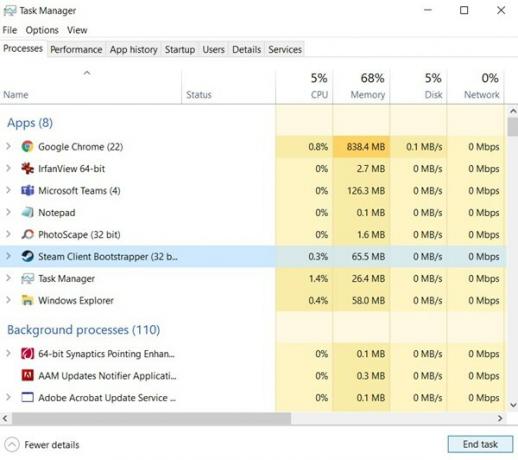
- انقر بزر الماوس الأيمن فوق رمز القائمة "ابدأ" وحدد "إدارة المهام" من القائمة.
- ثم ضمن علامة التبويب "العمليات" ، حدد ملف Steam.exe.
- انقر فوق إنهاء المهمة الموجود في أسفل اليمين. سيؤدي هذا إلى إغلاق اللعبة وجميع عمليات الخلفية الخاصة بها.
- انقر الآن على قائمة ابدأ> الطاقة> إعادة التشغيل.
- بمجرد إعادة تشغيل جهاز الكمبيوتر الخاص بك ، قم بتشغيل No Man’s Sky ومعرفة ما إذا كنت لا تزال تواجه خطأ فشل الانضمام إلى الردهة أم لا.
الإصلاح 2: تغيير الشبكة
في بعض الأحيان ، قد تكون المشكلة متعلقة باتصال الشبكة أيضًا. في هذا الصدد ، نقترح عليك تغيير الشبكة. على سبيل المثال ، يمكنك التبديل من شبكة لاسلكية (WiFi) إلى شبكة سلكية (إيثرنت) أو حتى استخدام الإنترنت على جهازك عبر نقطة اتصال. معرفة ما إذا كان ينجح في تصحيح المشكلة المذكورة.
الإصلاح 3: استخدم نفس وضع اللعبة
إذا كنت تلعب وضع اللاعبين المتعددين ، ولكنك تختلف أوضاع اللعب الخاصة بك عن صديقك ، فقد يؤدي ذلك أيضًا إلى حدوث الخطأ المذكور. يحدث هذا عادةً عند تشغيل الوضع العادي وصديقك يستخدم الوضع التجريبي ، أو العكس. غالبًا ما يلقي هذا الموقف المتضارب بـ Failed to Join Lobby Error in No Man’s Sky.
إليك كيفية تطبيق نفس وضع اللعبة على جميع ملفات تعريف المستخدمين. فقط ضع في اعتبارك أن تبديل الأوضاع قد يمحو كل تقدم اللعبة أيضًا. لكنها ستكون على الأقل أفضل من عدم القدرة على الوصول إلى اللعبة في المقام الأول ، أليس كذلك؟
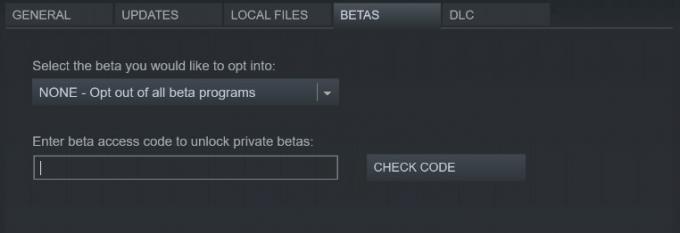
- قم بتشغيل Steam على جهاز الكمبيوتر الخاص بك وانتقل إلى قسم المكتبة.
- توجه إلى لعبة No Man’s Sky ، وانقر بزر الماوس الأيمن عليها وحددها الخصائص.
- ضمن قسم رمز الوصول التجريبي ، اكتب 3 تجريبي وانقر فوق التحقق من الشفرة.
- ثم من حدد الإصدار التجريبي الذي ترغب في الاشتراك فيه"، حدد"تجريبي”. أو لا شيء - إلغاء الاشتراك في البرامج ، إذا كان أصدقاؤك يستخدمون نفس الشيء.
- مهما كان الوضع الذي تختاره في النهاية ، فقط تأكد من أن أصدقائك يختارونه أيضًا.
- بمجرد إجراء التغييرات المذكورة ، قم بتشغيل افتح اللعبة ومعرفة ما إذا كانت المشكلة قائمة أم لا.
الإصلاح 4: استخدم ملف الحفظ السابق لدعوة الغرض
قد يكون الأمر كذلك أن ملف اللعبة المحفوظ الأخير قد يكون تالفًا. لذلك إذا كنت تدعو زملائك باستخدام لعبة الحفظ هذه ، فقد ينتهي بهم الأمر بمواجهة المشكلة المذكورة. لذلك يمكنك التفكير في استخدام أحد ملفات اللعبة المحفوظة السابقة لغرض الدعوة. للقيام بذلك، اتبع الخطوات التالية:

- ابدأ اللعبة وتوجه إلى قائمة الخيارات.
- ثم ضمن قسم اللعبة المحفوظة ، انقر فوق إعادة تحميلالسابق.
- بمجرد الانتهاء من ذلك ، ارجع إلى القائمة الرئيسية. ثم اذهب الى قسم الشبكات والصوت.
- انقر فوق ادعو أصدقاء وحدد صديقك من القائمة التي كانت تواجه هذه المشكلة سابقًا.
- بمجرد الانتهاء من ذلك ، تحقق مما إذا كان قد تم إصلاح خطأ فشل الانضمام إلى الردهة في لعبة No Man’s Sky أم لا.
الإصلاح 5: تحقق من إعدادات خصوصية Xbox
إذا كنت تواجه هذا الخطأ على جهاز Xbox ، فقد يكون السبب هو أن Xbox الخاص بك يمنع الآخرين من الوصول إلى محتوى لعبتك. نتيجة لذلك ، قد يتعارض مع اتصال متعدد اللاعبين ناجح. إذن ، إليك كيف يمكنك السماح بالوصول إلى Xbox عن طريق تعديل إعدادات الخصوصية.
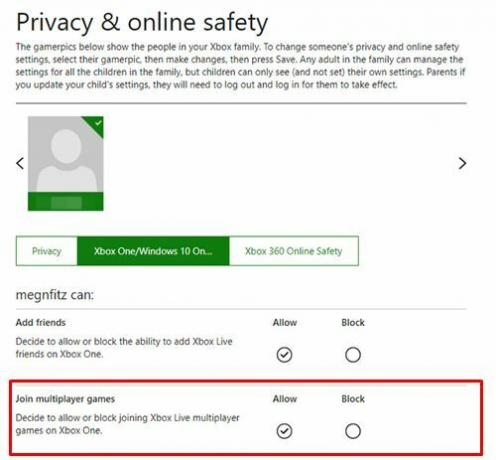
- توجه إلى صفحة الإعداد Xbox وانقر فوق الخصوصية والأمان عبر الإنترنت. من شريط القائمة الأيسر.
- انتقل إلى Xbox One / Windows 10 للأمان عبر الإنترنت الجزء.
- أعثر على يمكنك الانضمام إلى ألعاب متعددة اللاعبين وتمكين الميزة المذكورة.
- أخيرًا ، اضغط على إرسال زر وابدأ اللعبة. تحقق مما إذا كنت قادرًا على إصلاح خطأ في الانضمام إلى الردهة في No Man’s Sky.
الإصلاح 6: تحقق من سلامة ملفات اللعبة
في بعض الأحيان ، إذا كان ملف اللعبة تالفًا أو مفقودًا ، فقد يؤدي ذلك إلى الكثير من المشكلات. يمكن أن يكون المذكور أعلاه واحدًا منهم أيضًا. لحسن الحظ ، يوفر Steam نظامًا أساسيًا مفيدًا جدًا للتحقق من سلامة ملفات اللعبة. إليك كيف يمكن القيام بذلك:
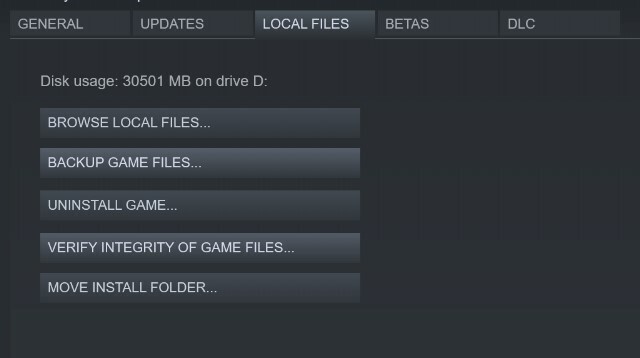
- قم بتشغيل Steam وتوجه إلى قسم المكتبة.
- انقر بزر الماوس الأيمن على لعبة No Man’s Sky وحدد خصائص.
- الآن توجه إلى ملفات محلية قسم وانقر على تحقق من سلامة ملفات اللعبة.
- انتظر حتى تنتهي العملية. بمجرد الانتهاء من ذلك ، قم بتشغيل No Man’s Sky ومعرفة ما إذا كان سيؤدي إلى فشل الانضمام إلى Lobby Error أم لا.
الإصلاح 7: تحديث اللعبة
إذا كنت تستخدم إصدارًا قديمًا من اللعبة ، فقد يكون هناك أخطاء بها وقد يؤدي إلى بعض المشكلات. وبالمثل ، كلما أصدر المطور تصميمًا جديدًا ، فإنهم لا يقدمون ميزات جديدة فحسب ، بل يجلبون أيضًا إصلاحات الأخطاء ومشكلات الاستقرار. لذلك ، نوصيك بتحديث اللعبة إلى أحدث إصدار ، إذا كان ذلك متاحًا.

للقيام بذلك ، قم بتشغيل Steam وتوجه إلى Library. ثم انتقل إلى لعبة No Man’s Sky وانتقل إلى علامة التبويب Update. ثم ضمن قسم التحديثات التلقائية ، حدد تحديث هذه اللعبة دائمًا. سيقوم Steam تلقائيًا بتطبيق أي تحديث جديد عند توفره. ومع ذلك ، إذا لم يكن هناك مثل هذا التحديث ، فارجع إلى الإصلاح التالي لـ No Man’s Sky Failed to Join Lobby Error.
الإصلاح 8: تحديث برامج تشغيل الرسومات
حسنًا ، من نافلة القول أن بطاقة الرسومات القديمة والتي عفا عليها الزمن قد تؤدي إلى مشكلات مختلفة. لذلك يجب التفكير في تحديثه إلى أحدث إصدار على الفور. اتبع الخطوات أدناه لذلك.
- انقر بزر الماوس الأيمن على أيقونة Windows وحدد إدارة الأجهزة.
- ثم انقر فوق محولات الجهاز لتوسيع القائمة.
- بعد ذلك ، انقر بزر الماوس الأيمن على بطاقة الرسوم الخاصة بك وحدد تحديث برامج التشغيل.
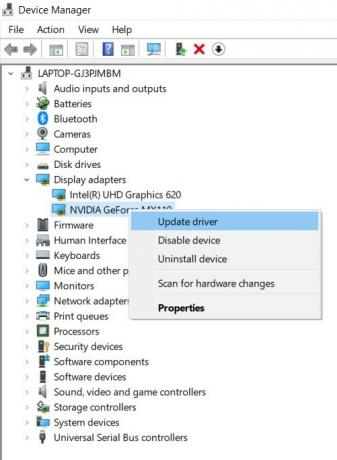
- انقر فوق البحث تلقائيًا للحصول على برامج تشغيل رسومات محدثة.
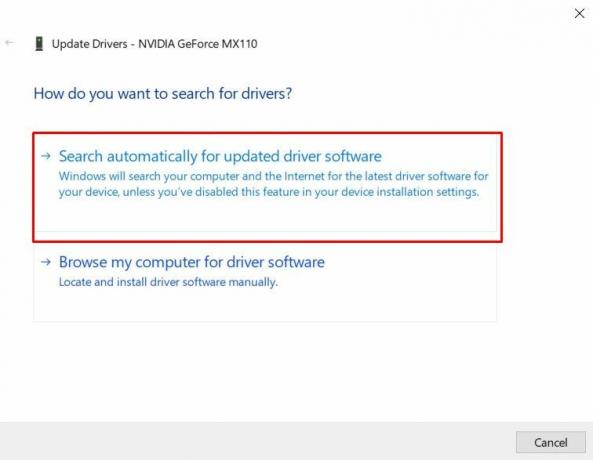
- سيبحث Windows بعد ذلك عن أحدث إصدار من برامج التشغيل وسيقوم تلقائيًا بتطبيق التحديث.
- بمجرد الانتهاء من ذلك ، قم بتشغيل اللعبة ويجب حل المشكلة الآن.
بهذا نختتم الدليل حول كيفية إصلاح فشل No Man’s Sky في الانضمام إلى Lobby Error. لقد شاركنا ثمانية إصلاحات مختلفة لنفسه ، أي منها يجب أن يصحح هذا الخطأ. لا تخبرنا في التعليقات التي عملت لصالحك. التقريب ، هنا بعض نصائح وحيل iPhone, نصائح وحيل للكمبيوتر الشخصيو و نصائح وخدعة Android التي يجب عليك التحقق منها أيضًا.


![How to Install Stock ROM on Condor Griffe T9 [Firmware File / Unbrick]](/f/5887c640db69159363967986c6a667f2.jpg?width=288&height=384)
